国旅手游网提供好玩的手机游戏和手机必备软件下载,每天推荐精品安卓手游和最新应用软件app,并整理了热门游戏攻略、软件教程、资讯等内容。欢迎收藏
网友一些提问:edge 调试
Edge浏览器是win11系统中很快就会增添一个性能模式,很多小伙伴们是不是都还不太清楚Win11怎么来开启Edge的效率模式,现在小编就来将Win11开启Edge效率模式的方法分享给大家,一起来看看吧。
Win11如何开启Edge效率模式?Win11开启Edge效率模式的方法

使用微软的Edge设置。
打开Edge后我们点击右上角的水平三点,将设置打开。
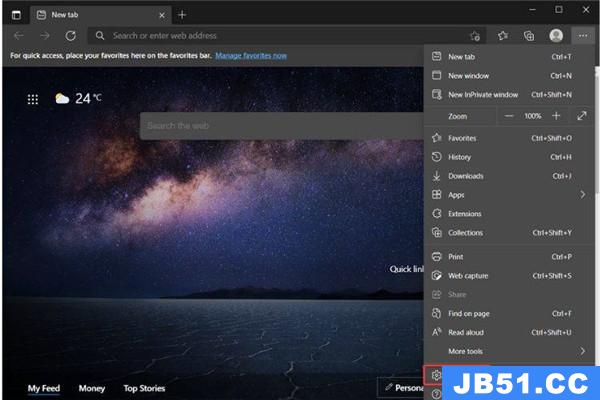
左侧边栏中我们选择系统和性能。
在优化性能部分下将效率模式打开后切换,启用该功能。
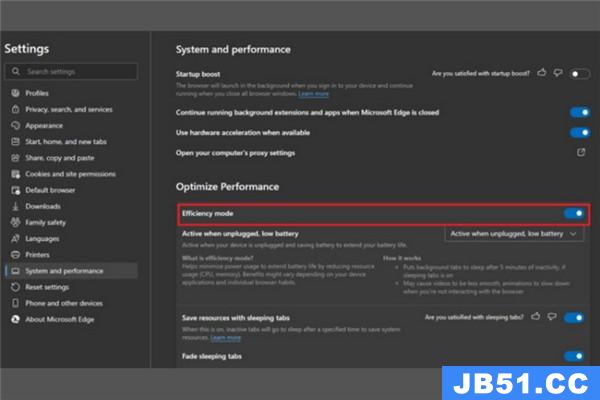
自定义效率模式中用户还可以从三个选项中进行选择。
三个选择分别是:保持高效模式始终开启,仅在PC未插入电源时激活,最后一个是在您的设备未插入电源且电池电量耗尽时激活。
现在效率模式已启用,现在开始了解如何去自定义。
二、Microsoft Edge 中的个性化效率模式
再次转到Microsoft Edge 设置并选择系统和性能。
现在单击性能按钮更改效率模式设置。
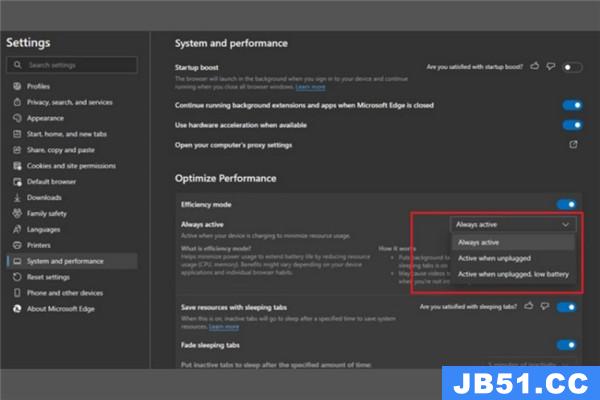
以上就是给大家分享Win11开启Edge效率模式的方法,更多精彩教程尽在国旅软件吧!
———想要了解更多资讯就请继续关注国旅软件!
以上是国旅软件为你收集整理的Win11如何开启Edge效率模式?Win11开启Edge效率模式的方法全部内容。
如果觉得国旅软件网站内容还不错,欢迎将国旅软件推荐给好友。
关于《Win11如何开启Edge效率模式?Win11开启Edge效率模式的方法》相关问题的解答夏栀小编就为大家介绍到这里了。如需了解其他软件使用问题,请持续关注国旅手游网软件教程栏目。
版权声明:本文内容由互联网用户自发贡献,该文观点仅代表作者本人。本站仅提供信息存储空间服务,不拥有所有权,不承担相关法律责任。如果发现本站有涉嫌抄袭侵权/违法违规的内容,欢迎发送邮件至【1047436850@qq.com】举报,并提供相关证据及涉嫌侵权链接,一经查实,本站将在14个工作日内删除涉嫌侵权内容。
本文标题:【edge性能模式[win11 edge]】
本文链接:http://www.citshb.com/class196303.html
